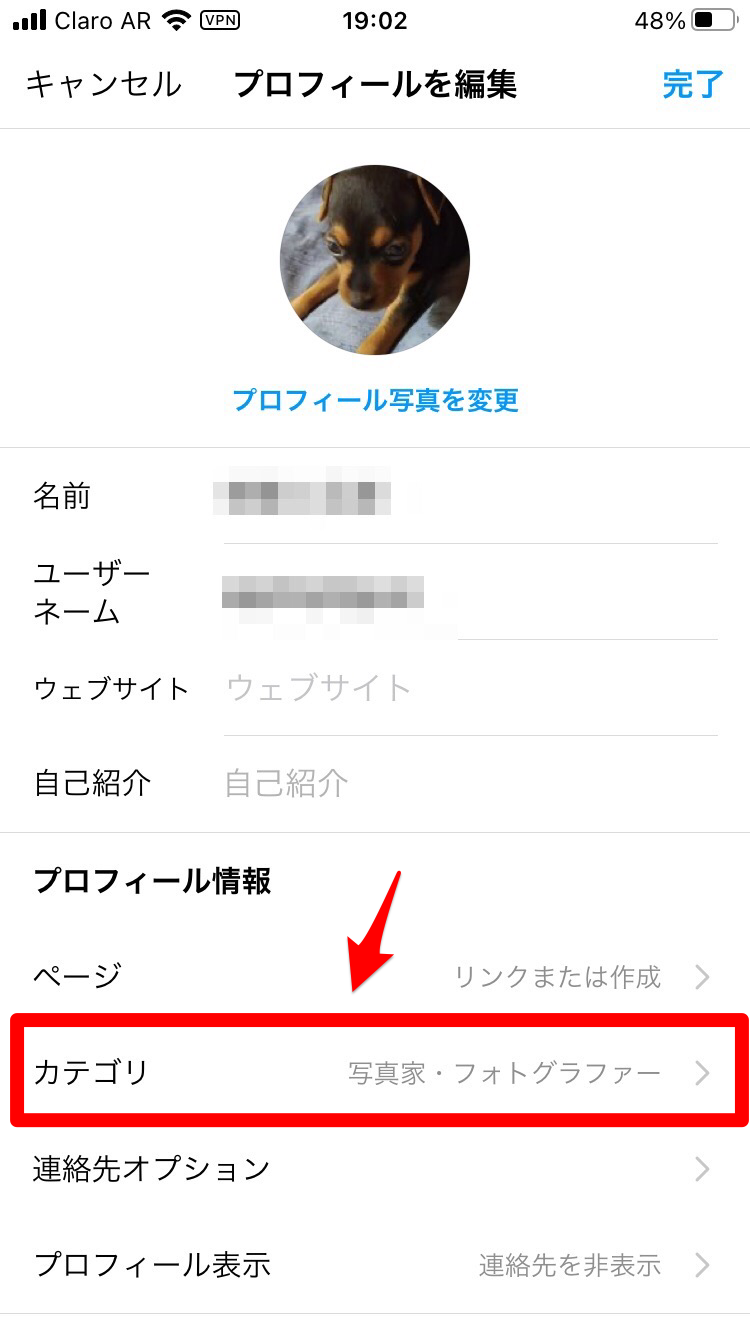【Instagram】名前の下の薄い文字はどう追加する?変更方法も
Contents[OPEN]
【Instagram】名前の下にある文字を表示したい!《プロアカウントへの変更》
Instagramの名前の下にある文字を表示させるには、プロアカウントへの切り替えが必要になります。
そもそもプロアカウントってなに?
そもそもInstagramのプロアカウントとは、何かのビジネスをしている企業や人が「自分はこんなビジネスをしています」とアピールするためのアカウントです。
アカウントの切り替えは無料・自由で、一般人であっても誰でもすることができます。
プロアカウントに変更をする方法
それでは早速、これからプライベートアカウントからプロアカウントにスイッチする手順を紹介します。
ホーム画面にある「Instagram」アプリを開きましょう。
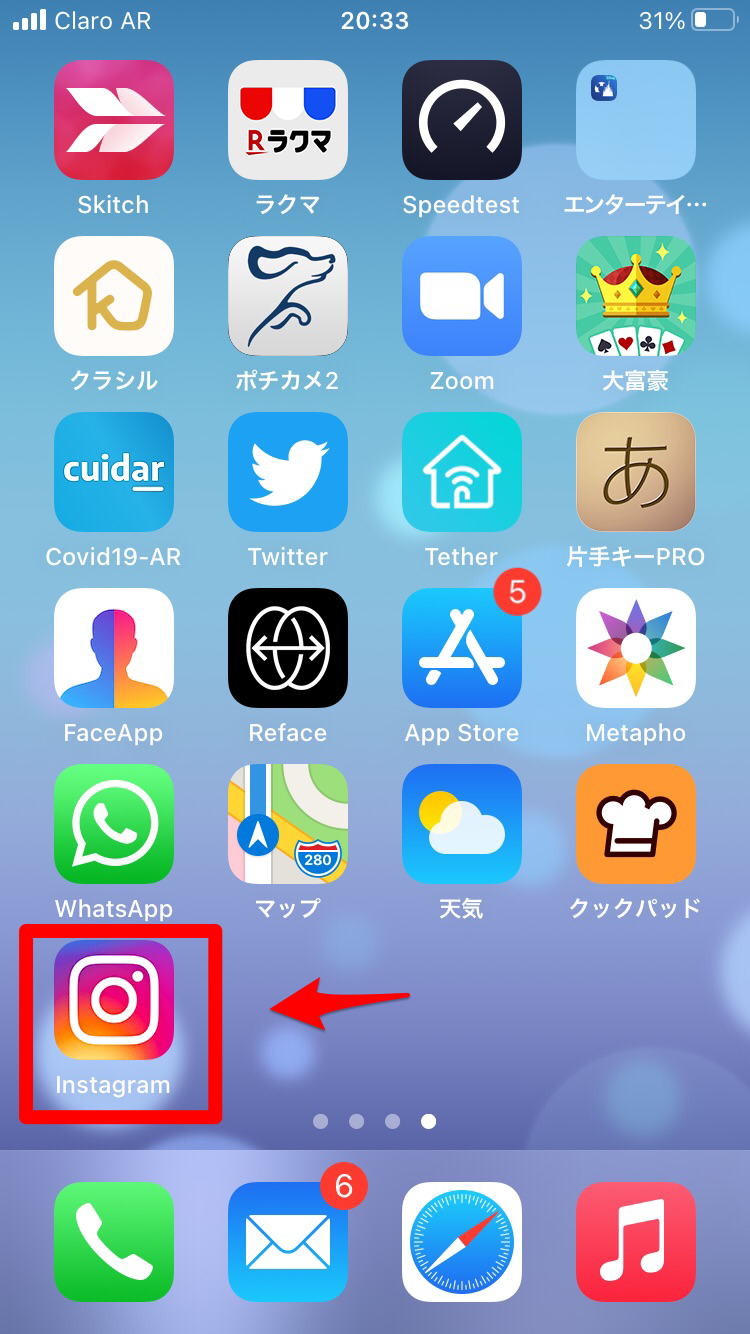
ホーム画面が立ち上がったら、画面下にある「アカウント」タブをタップします。
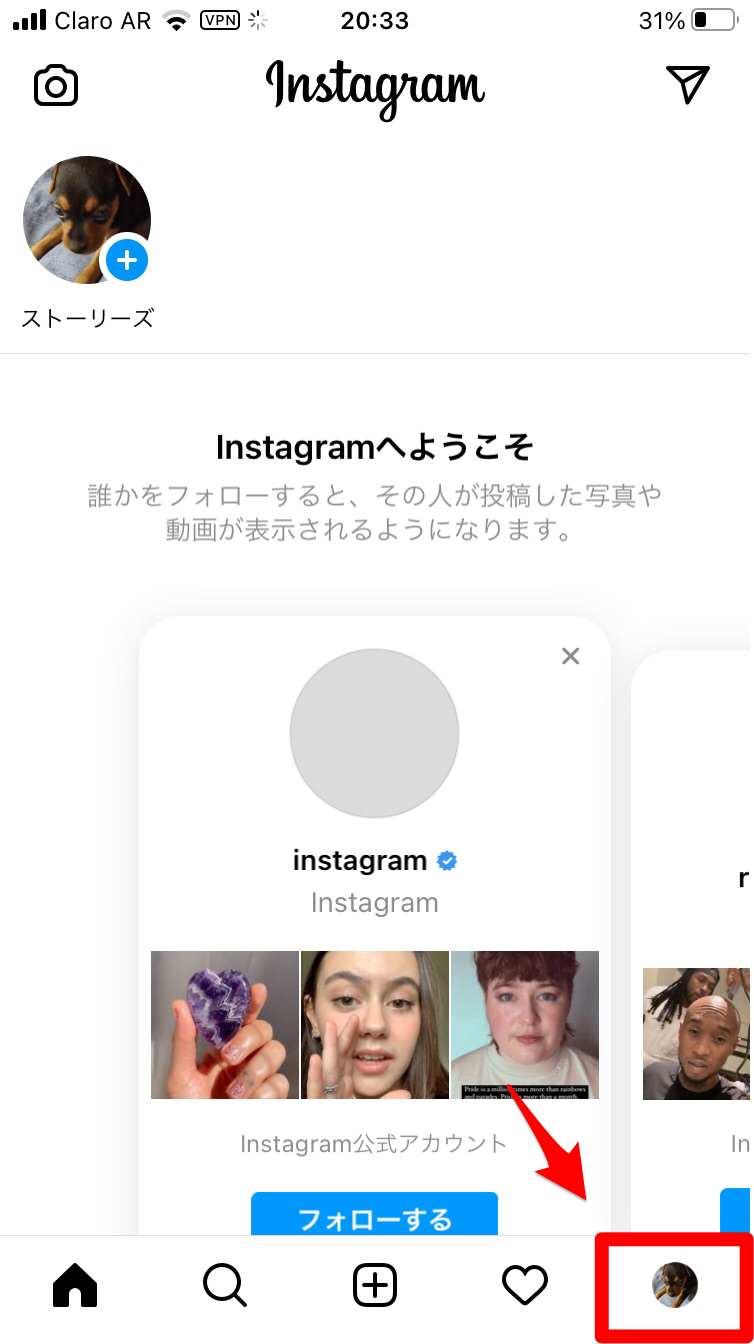
「プロフィール」画面が立ち上がったら、画面右上に表示されている「≡」をタップしましょう。
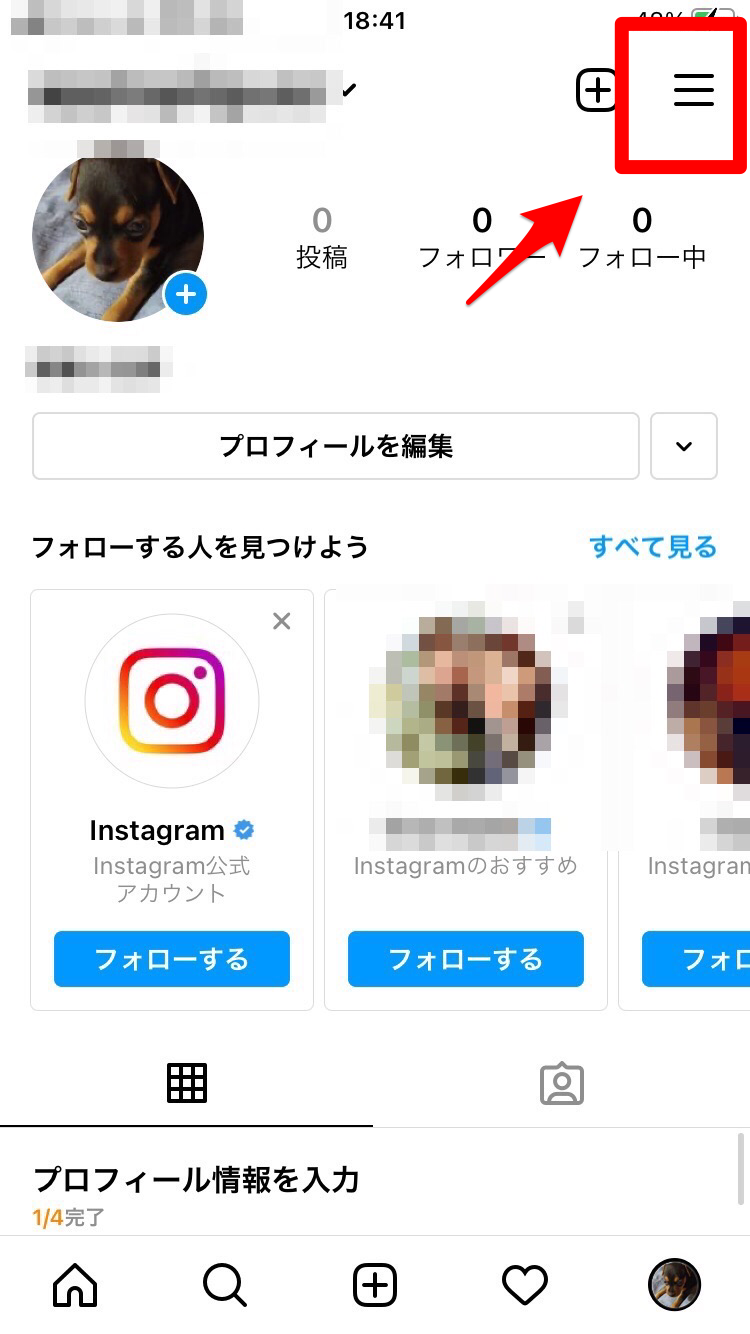
メニューが表示されるので、表示されている項目の中にある「設定」を選びタップします。
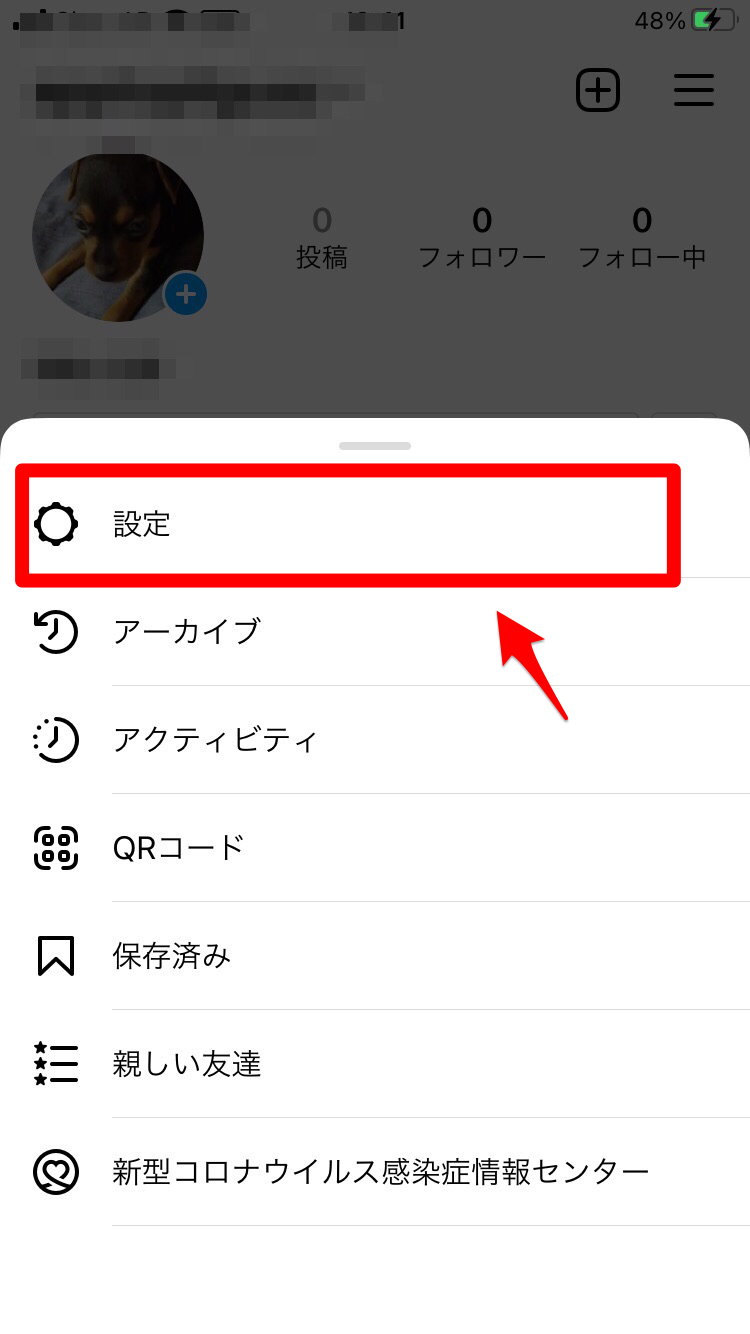
Instagramの種々の設定が行える設定画面が立ち上がるので、表示されている設定項目の中から「アカウント」を選びタップしましょう。
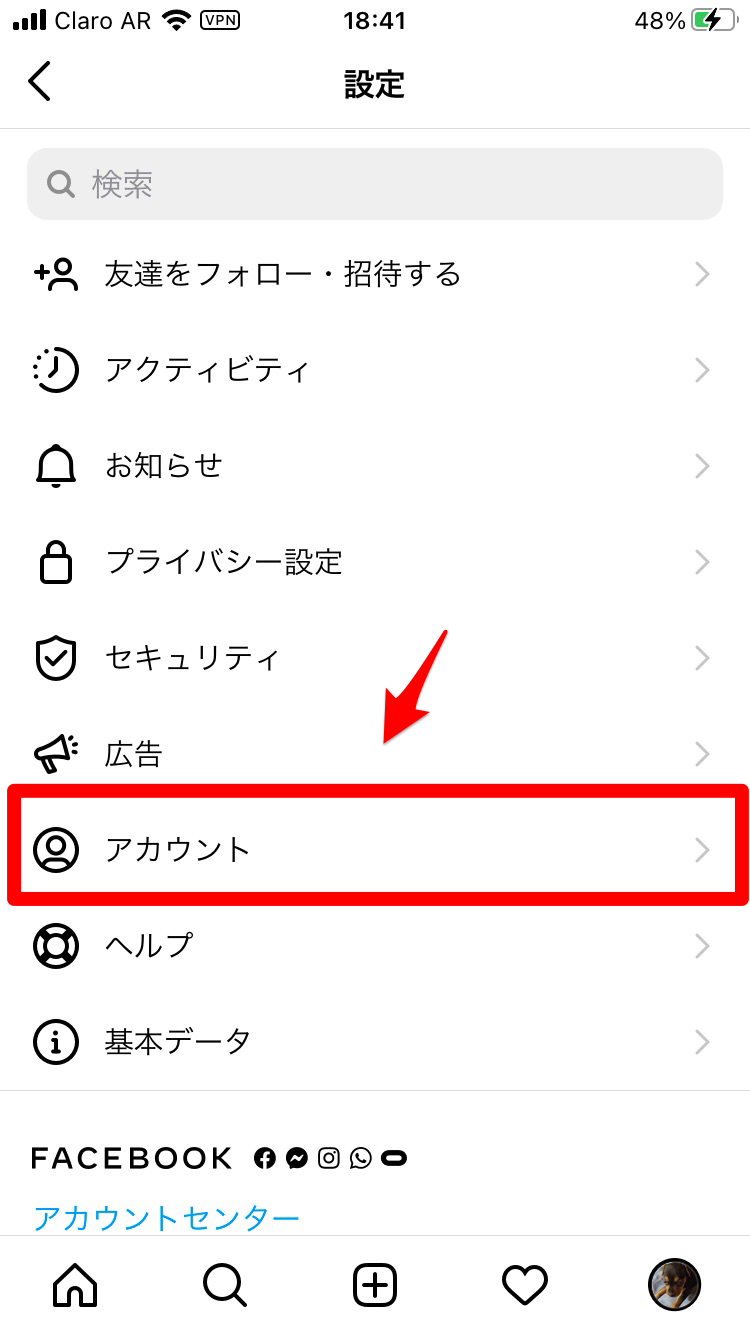
「アカウント」画面が立ち上がったら、画面を下に向かってスクロールし「プロアカウントに切り替える」を選びタップします。
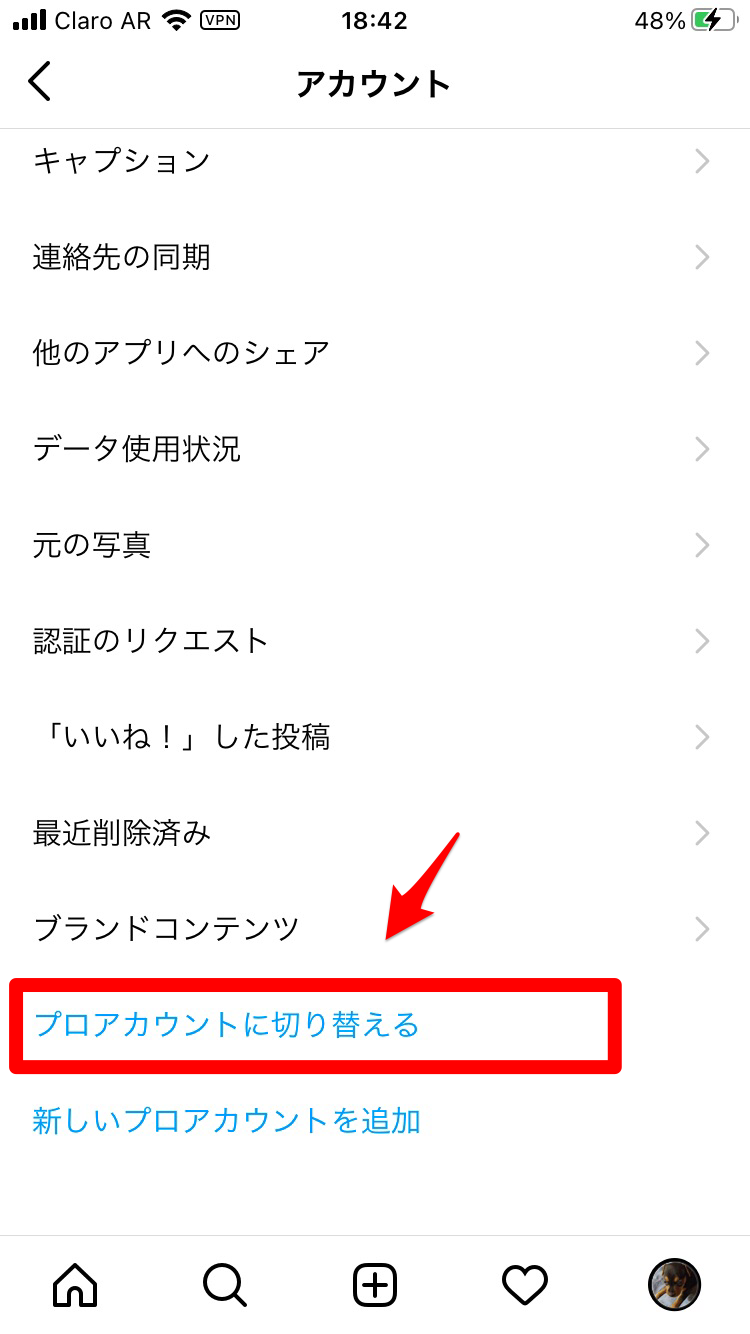
「無料のプロアカウントを取得」画面になるので「次へ」をタップしましょう。
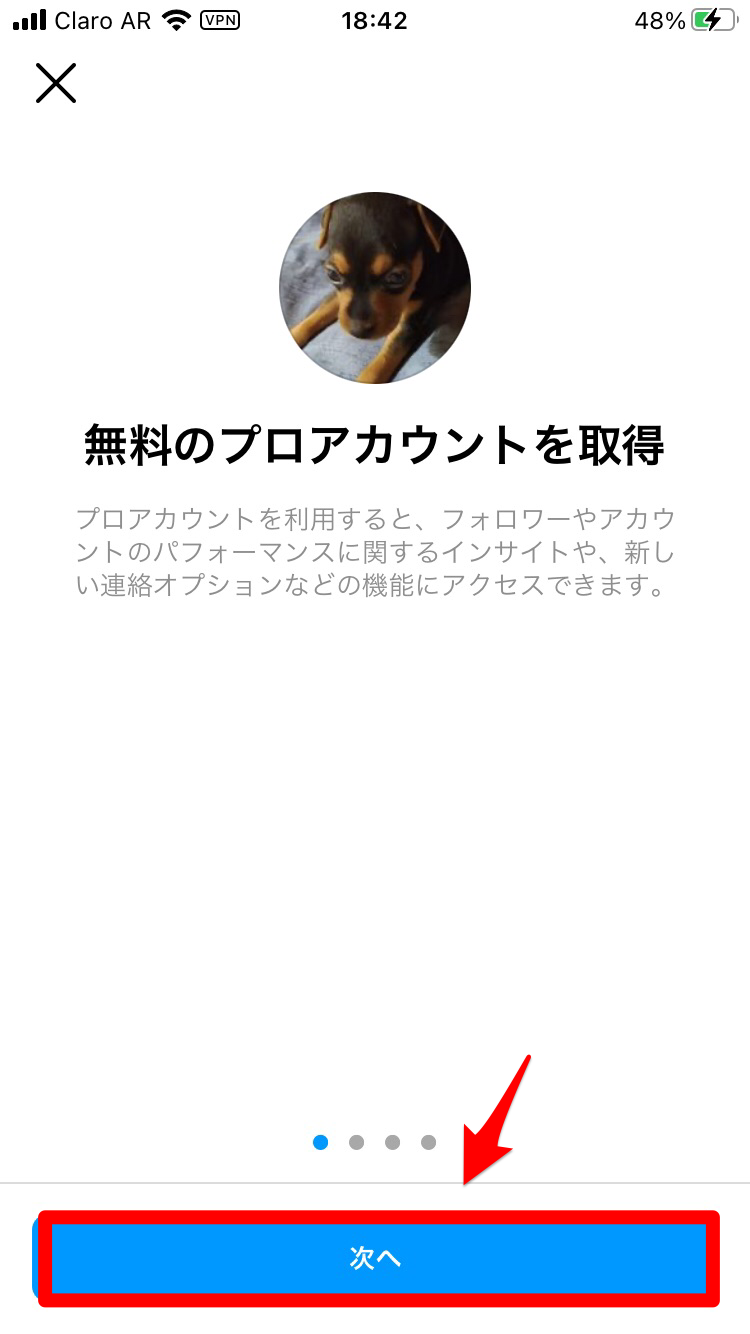
「フォロワーに関する情報をチェック」画面になるので「次へ」をタップします。
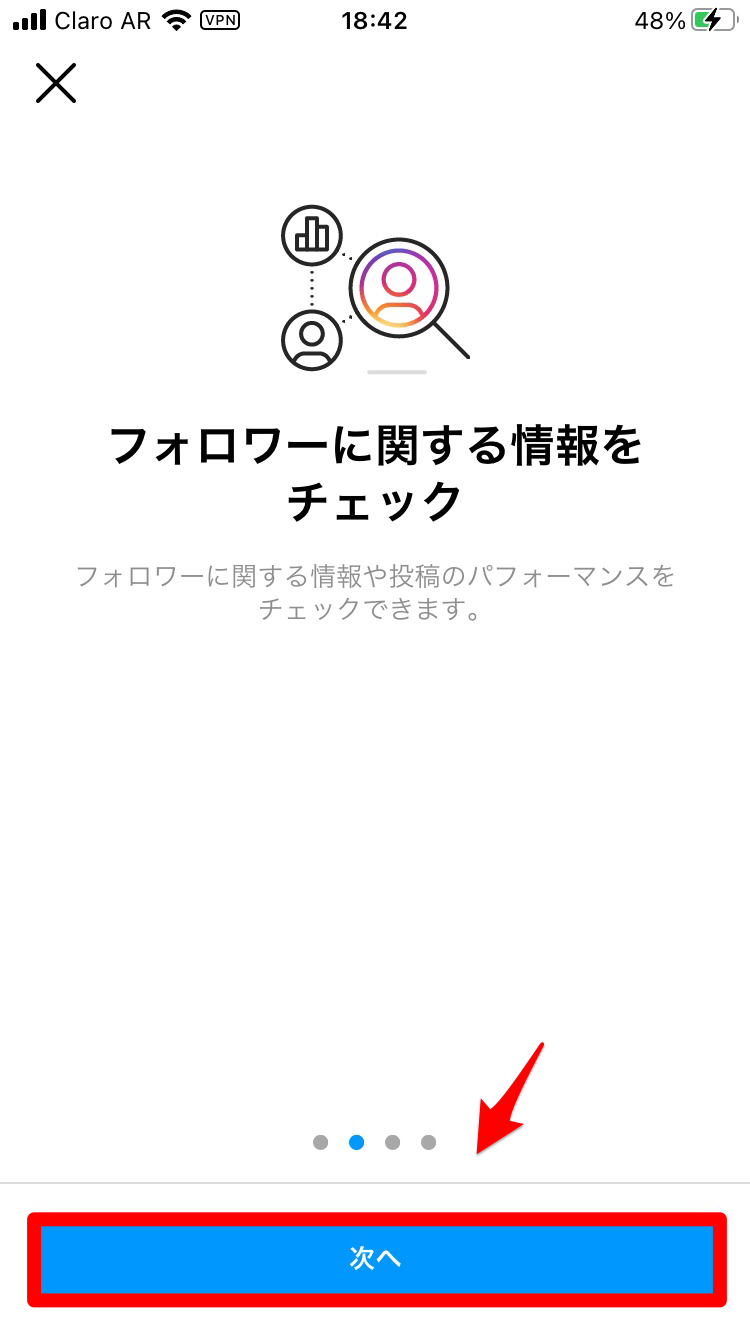
「より多くの人にリーチ」画面になるので「次へ」をタップしましょう。
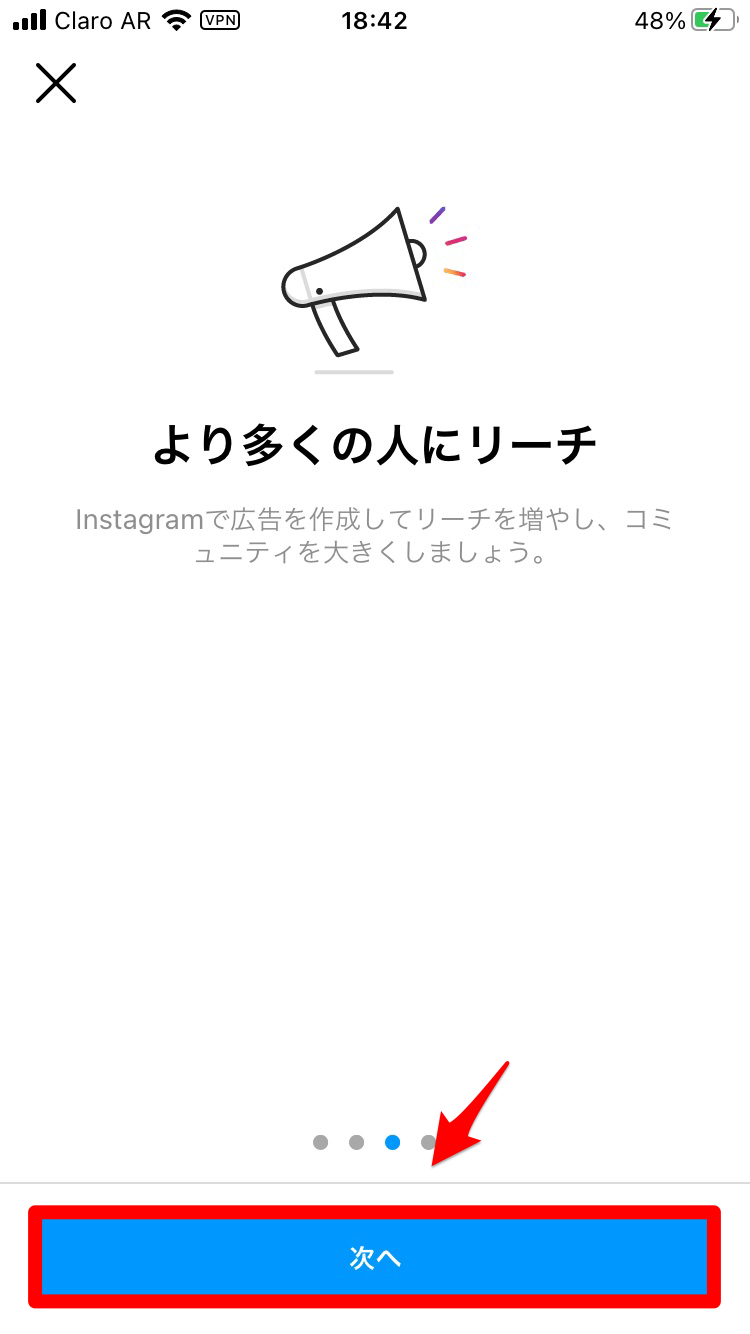
「新しい連絡オプションの利用」画面になるので「次へ」をタップします。
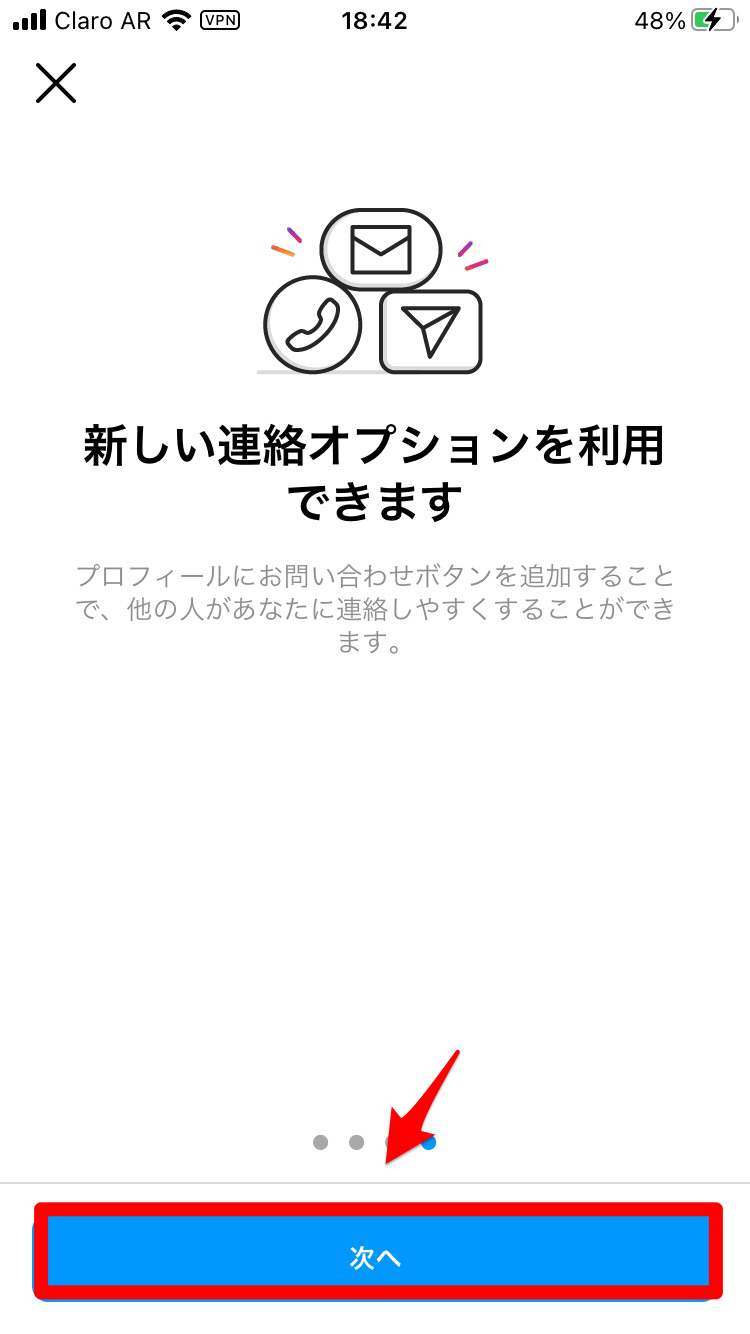
「カテゴリの選択」画面が立ち上がるので、自分の職業に該当するカテゴリを表示されているカテゴリの一覧から選び「完了」をタップしましょう。
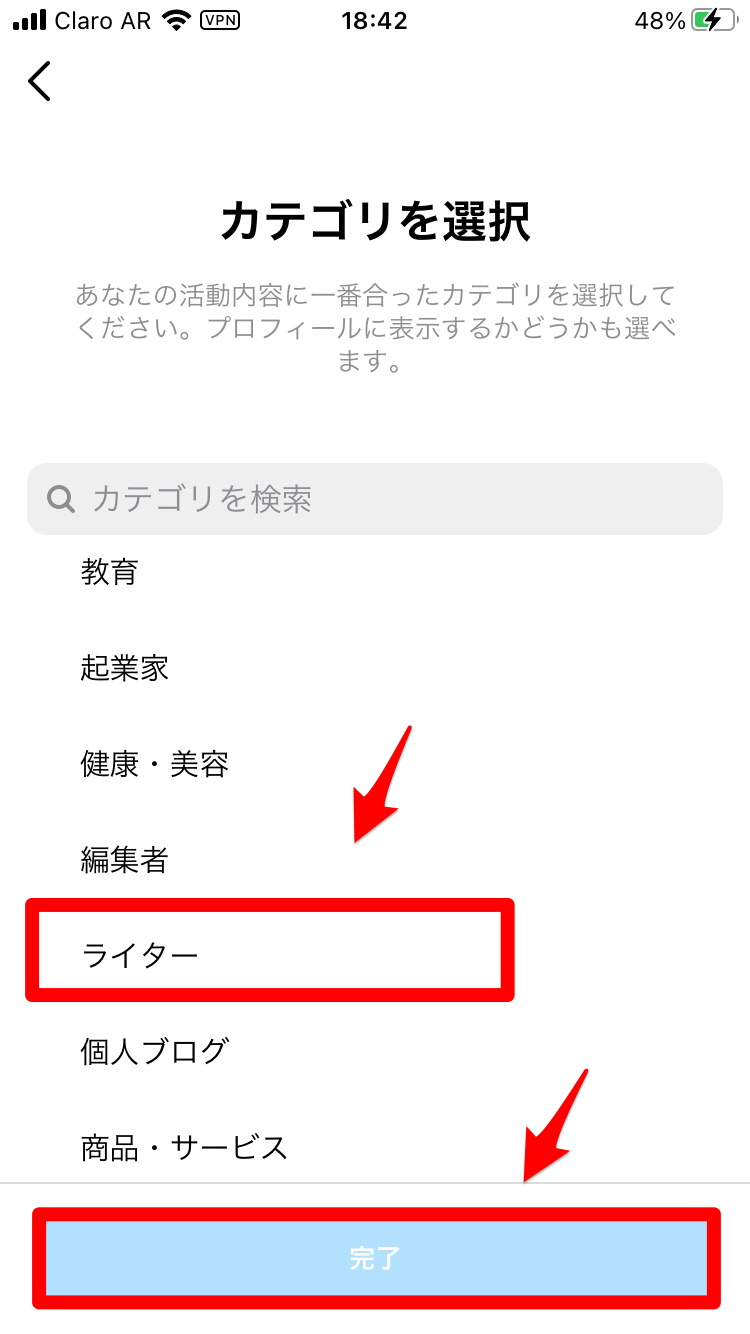
選択したカテゴリが表示され、その下に「プロフィールに表示」があるので「ON」に設定しましょう。設定できたら「完了」をタップします。
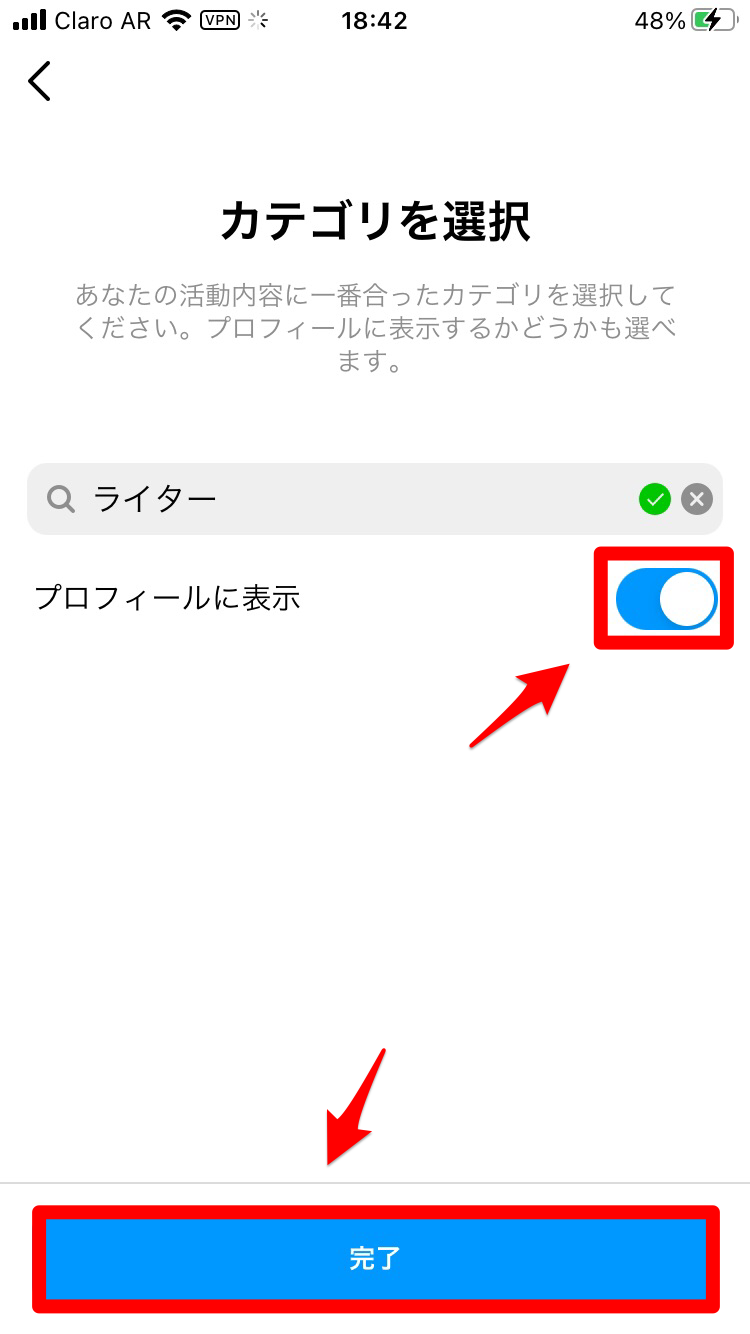
次の画面では「クリエイター」と「ビジネス」のどちらかを選びます。「ビジネス」はお店を持っているユーザーを主な対象にしているので、ここでは「クリエイター」を選びチェックを入れて「次へ」をタップしましょう。
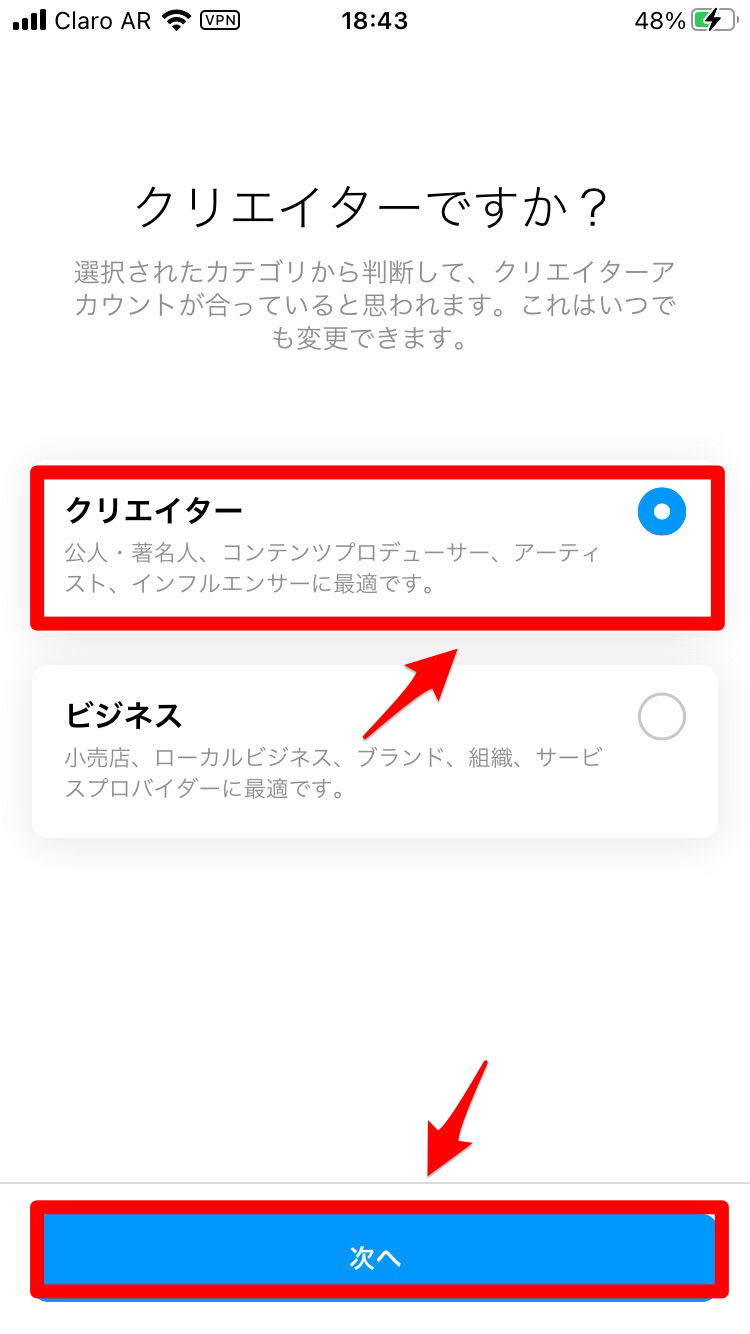
プロアカウントが作成されたので、画面の右上に表示されている「×」をタップしましょう。
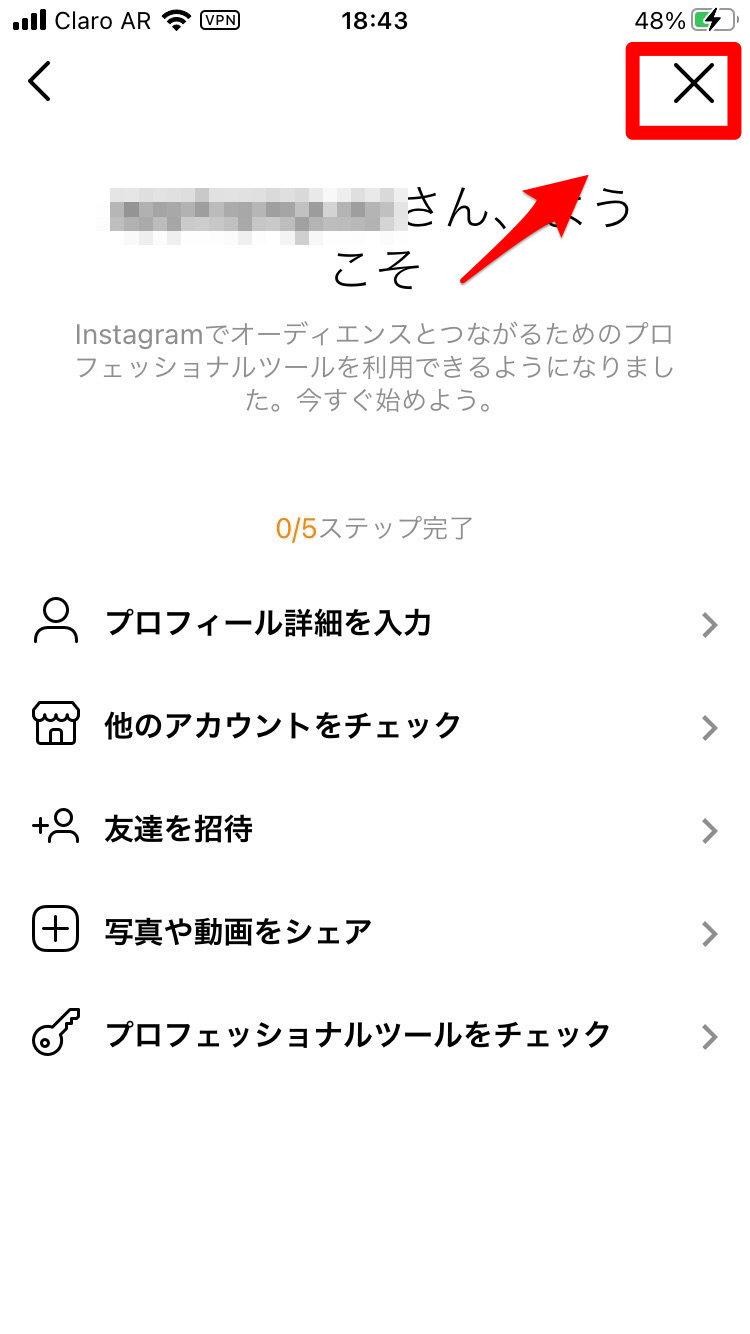
【Instagram】名前の下にあるカテゴリを変更・削除する方法
ここまでInstagramでプライベートアカウントからプロアカウントに切り替える手順を説明してきました。
ここからは設定した「カテゴリ」を変更したり削除したりするかを説明していきます。
プロフィールの編集からいつでも変更できるよ
「カテゴリ」に変更や削除はアカウントのプロフィール画面から簡単に行えます。
カテゴリを変更する方法
まず「カテゴリ」を変更する手順から説明します。
プロアカウントの「プロフィール」タブをタップしてプロフィール画面を立ち上げましょう。
プロフィール画面が立ち上がったら、ユーザー名の下に表示されているメニューの中にある「プロフィールを…」を選択しタップしましょう。
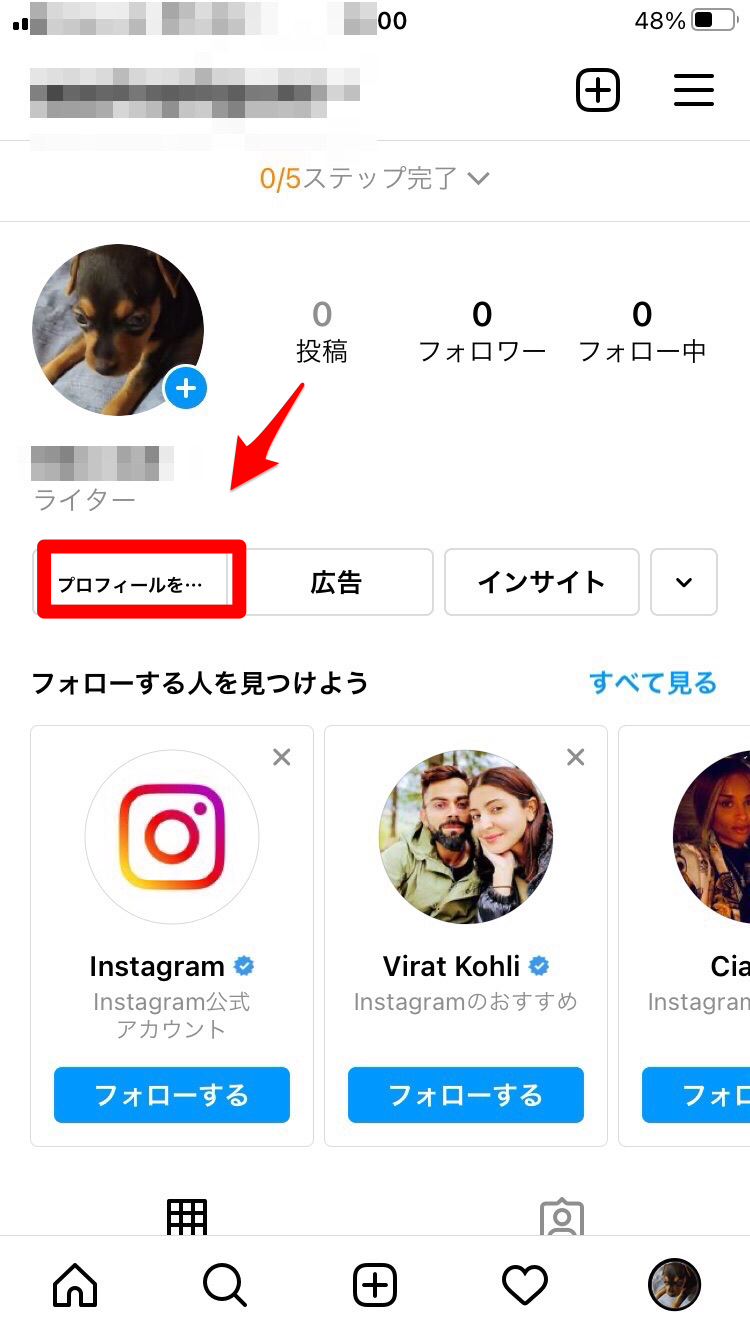
「プロフィールを編集」画面が立ち上がるので、「プロフィール情報」の中にある「カテゴリ」を選びタップします。
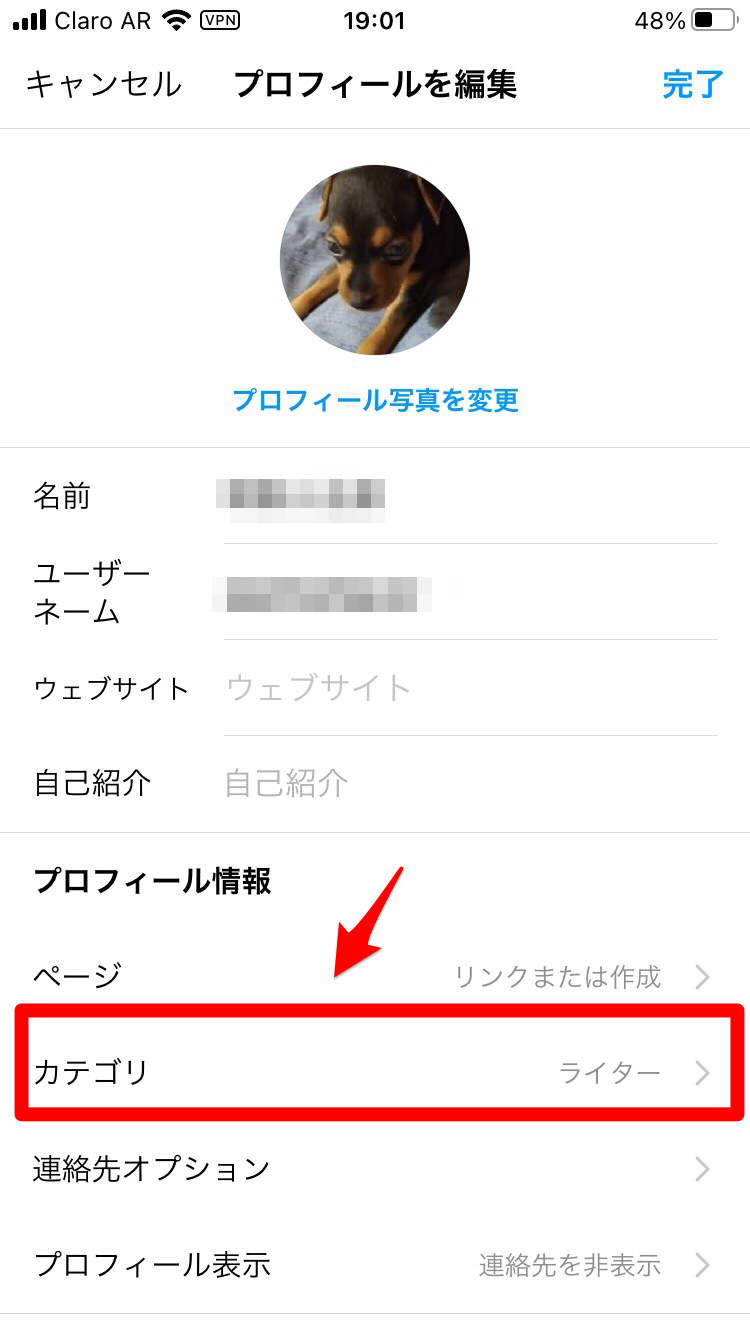
「プロフィールのカテゴリを変更」画面が立ち上がるので、該当するカテゴリを選びタップしましょう。
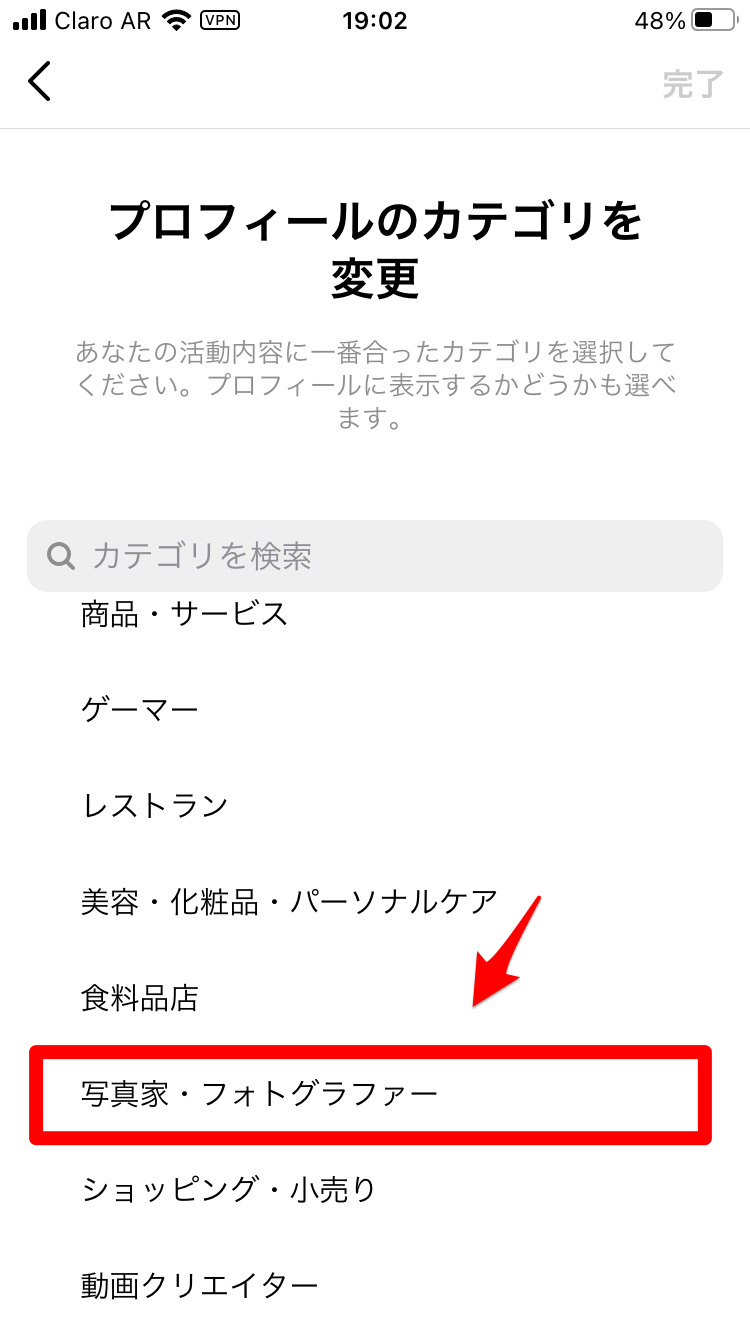
選択した「カテゴリ」が表示されるので、確認したら「完了」をタップしましょう。
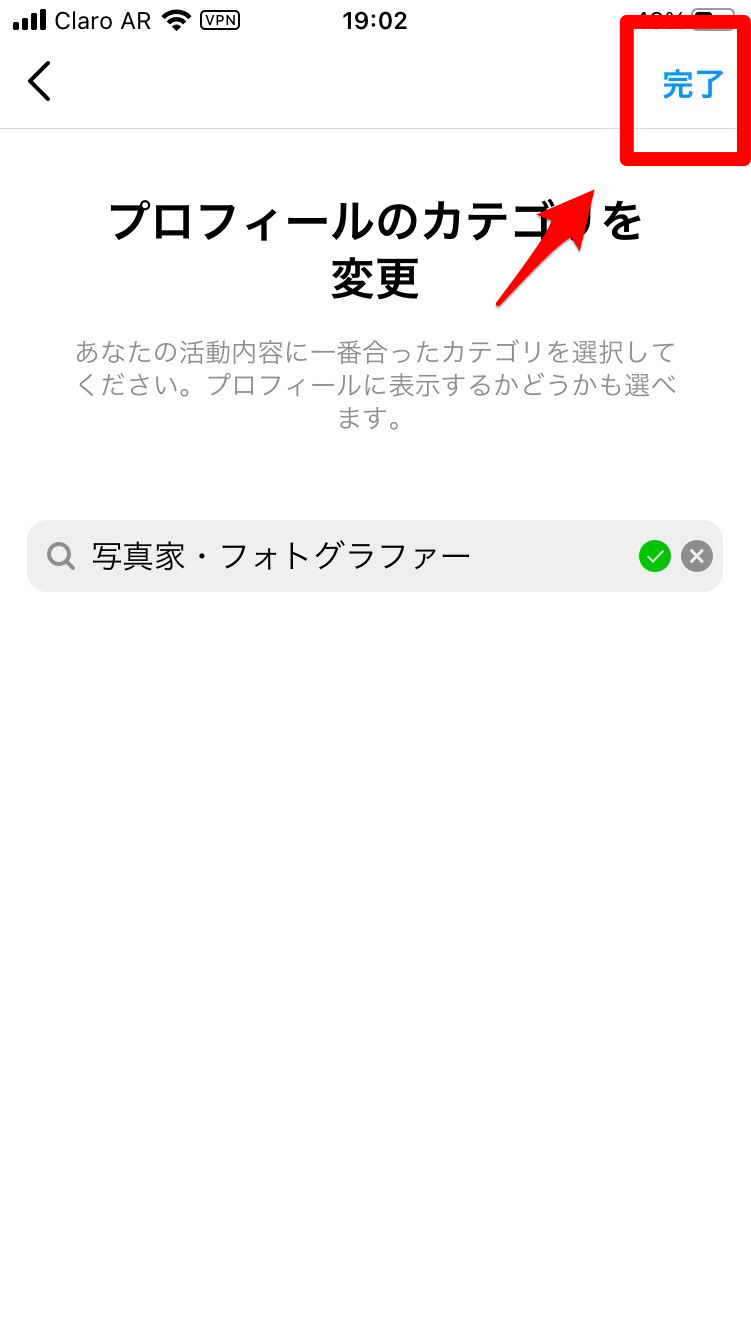
「プロフィールを編集」画面に戻ります。「カテゴリ」の欄が選択したものに変わりました。